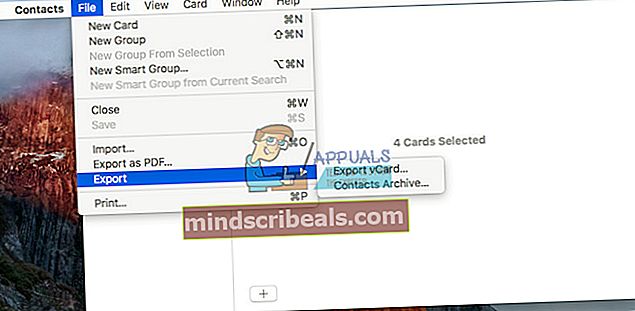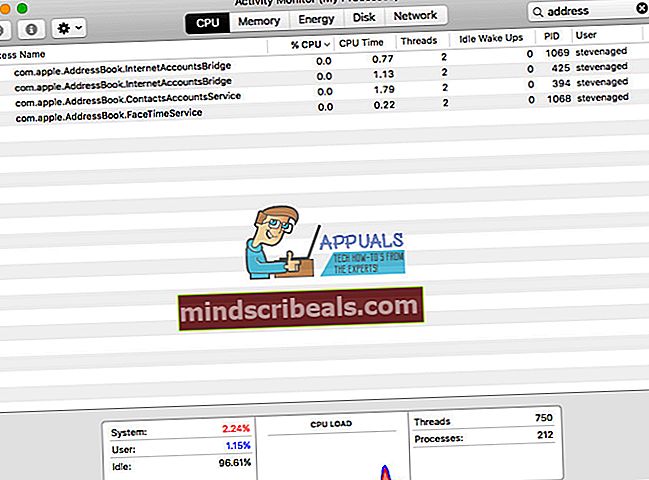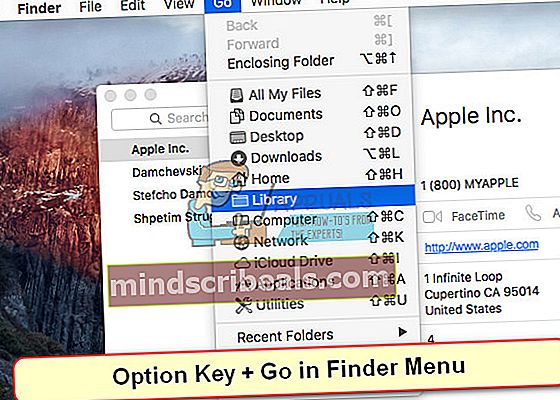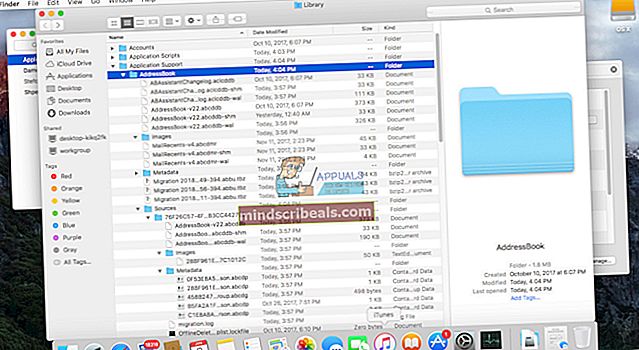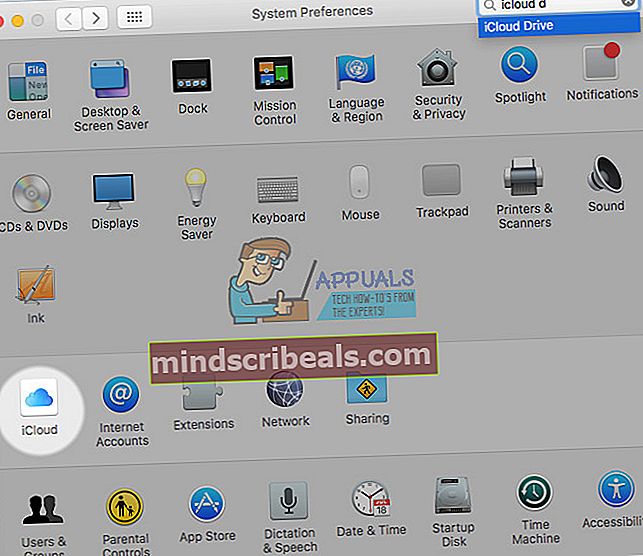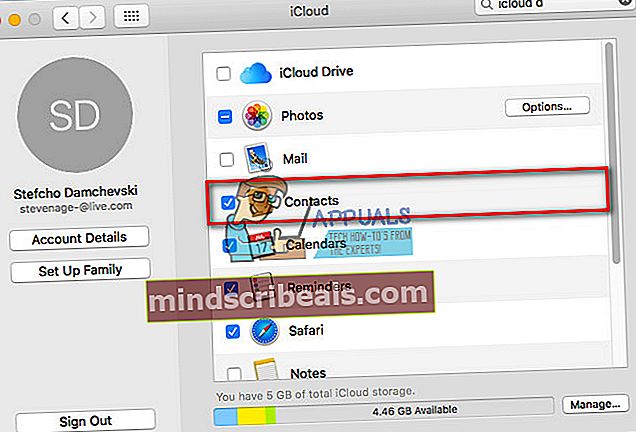Oprava: Mac beží pomaly kvôli AddressBookSourceSync
Niektorí používatelia počítačov Mac zistili, že AddressBookSourceSync využíva až 100% výkonu procesora a 2 - 4 GB RAM. A nezmizne z top 5 v aplikácii Activity Monitor. To je vážna nevýhoda pre výkon každého počítača Mac. Čo je ešte viac frustrujúce, je skutočnosť, že proces AdressBookSourceSync sa vráti aj po jeho ukončení. U niektorých používateľov sa tento problém začal vyskytovať po aktualizácii ich operačného systému na 10.7.1. U ostatných k tomu dôjde po zmene prihlasovacieho hesla. Používatelia povedali toto:
“Pre mňa sa to začalo až po inovácii na macOS Sierra.Prejavilo sa to na mojom konci MBP z roku 2015 a mojom 27 ″ iMacu z roku 2011 (oba používajú najnovší OS)Kedykoľvek prebudím MBP z režimu spánku, asi za minútu sa objaví vyskakovacie okno priamo v strede obrazovky (prerušenie všetkého, čo práve píšem - ako keby sa stalo dominantným pole pre heslo a akýkoľvek text, ktorý som práve písal, sa teraz zadáva do heslo). v skutočnosti sa zdá, že existujú 4, áno, 4 úplne rovnaké vyskakovacie okná, naukladané na sebe a čakajúce na zadanie prihlasovacieho hesla. To je super nepríjemné.”
“Prečo sa vysúva a tak často žiada o povolenie na prístup k mojej kľúčenke a narušiť moju prácu? Odmieta zmiznúť, keď prvýkrát stlačím „zrušiť“, ale trvá 3 alebo 4 „zrušiť“. A potom sa po malej prestávke vráti, kým nezadám svoje heslo. Potom sa to zdá spokojné. Až nabudúce!Čo sa pokúša získať prístup z mojej kľúčenky? A prečo sa to začalo diať až za posledných pár týždňov? Keď som prvýkrát nainštaloval Lion, nikdy sa to nestalo. Ani aktualizácia na OS X 10.7.1. “
Zdá sa to celkom bežný problém. Takže Ak máte vo svojom počítači Mac tento problém, môžete ho nájsť tu.

Ako opraviť Mac beží pomaly kvôli AdressBookSourceSync
- Urobiťsamozrejme že MobileMe je niesynchronizuje sauž ak ho stále máte nainštalovaný vo svojom počítači Mac. (MobileMe nie je aktívna služba) Ak to chcete urobiť, choďte do System Preferences, vyhľadajte MobileMe a odhláste sa.
- späťhoretvojKontaktylokálne a potom skončiťAdresaKniha (Kontakty).
- Spustiť the Kontakty
- Kliknite na Súbor z panela s ponukami v hornej časti obrazovky.
- Kliknite na Export.
- VyberteKontaktyArchív.
- Vyberte si the umiestnenie kam chcete súbor uložiť.
- Nastaviť the názov pre súbor a kliknite na Uložiť.
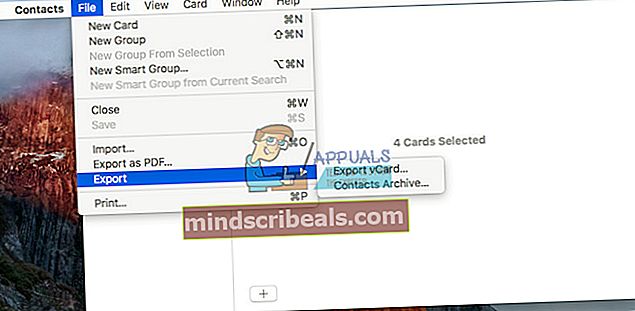
- Teraz, choď na icloud.com a skontrolovať ak tam máte všetky svoje kontakty.
- SpustiťČinnosťMonitor a uistite sa AddressBookSourceSync je niebežiaci. Keď to je, dvojitý–kliknite to a vyberteSkončiť z okna.
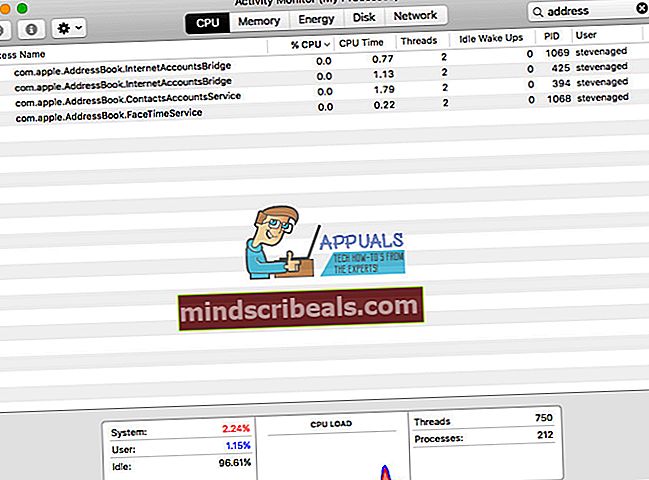
- Teraz choď tvojmu používateľaknižnica (~ / Knižnica / Podpora aplikácií / Adresár /). Ak máte ťažkosti s nájdením knižnice používateľa, držaťdole the možnosťkľúč zatiaľ čo výber the ChoďPonuka v Vyhľadávač.
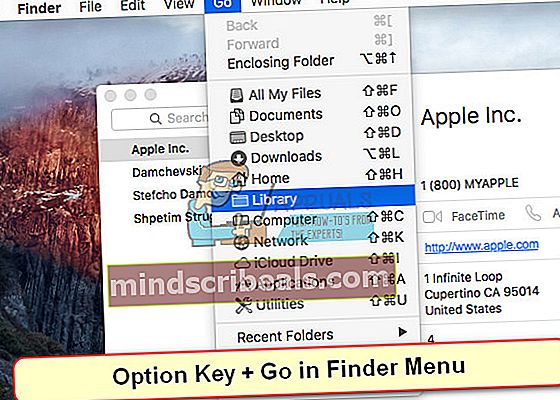
- Odstrániťvšetkookremplist.
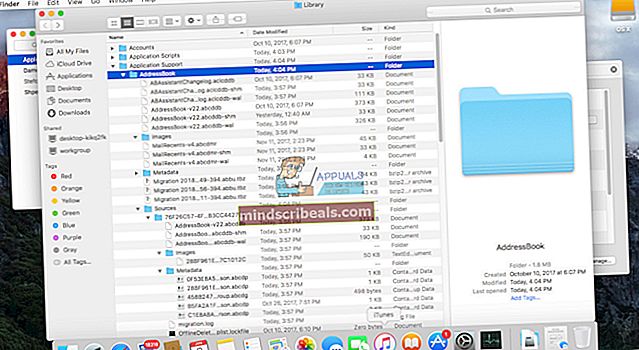
- Teraz, choďdoSystémPredvoľby a kliknite na iCoud.
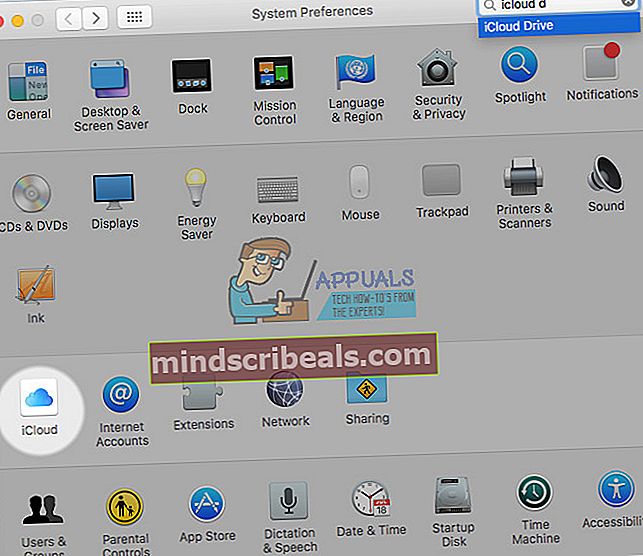
- Navigovať do Kontakty a skontrolovaťvypnutý box.
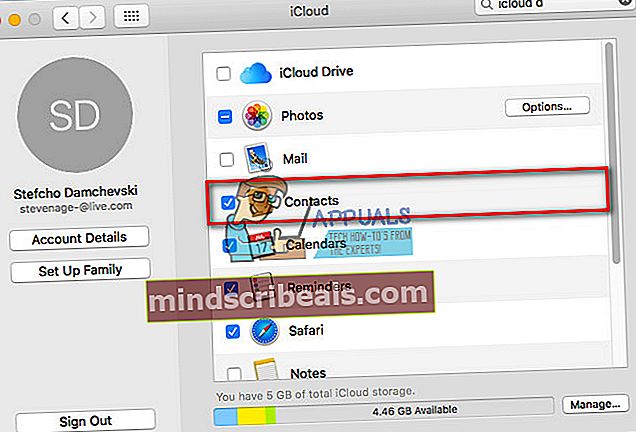
- Teraz, prekontrolovať the box, a spustí sa synchronizácia.
Po niekoľkých sekundách by sa proces AdressBookSourceSync v nástroji Activity Monitor mal upokojiť a bežať normálne.
Ak máte vo svojom počítači Mac problém s adresou AdressBookSourceSync, môžete túto metódu vyskúšať a zdieľajte svoje skúsenosti v sekcii komentárov nižšie.